查看电脑使用记录教程(如何查看电脑使用记录超详细win10)

丁浩峰优秀作者
原创内容 来源:小居数码网 时间:2023-12-22 17:36:01 阅读() 收藏:55 分享:61 爆
导读:您正在阅读的是关于【电脑知识】的问题,本文由科普作家协会,生活小能手,著名生活达人等整理监督编写。本文有662个文字,大小约为3KB,预计阅读时间2分钟。
有时候我们不喜欢有人动我们的电脑,但又没有条件设置密码,比如孩子要用电脑学习、女朋友要查岗、公司的电脑……虽然他们都答应在特定的时间不会擅自打开电脑,但作为曾经瞒着父母偷看电视、玩电脑的人,心里还是不踏实。不管什么原因,如何你怀疑有人用过你的电脑,又没有证据,可以通过以下方式来查看电脑使用情况。
如何查看电脑使用记录超详细win10
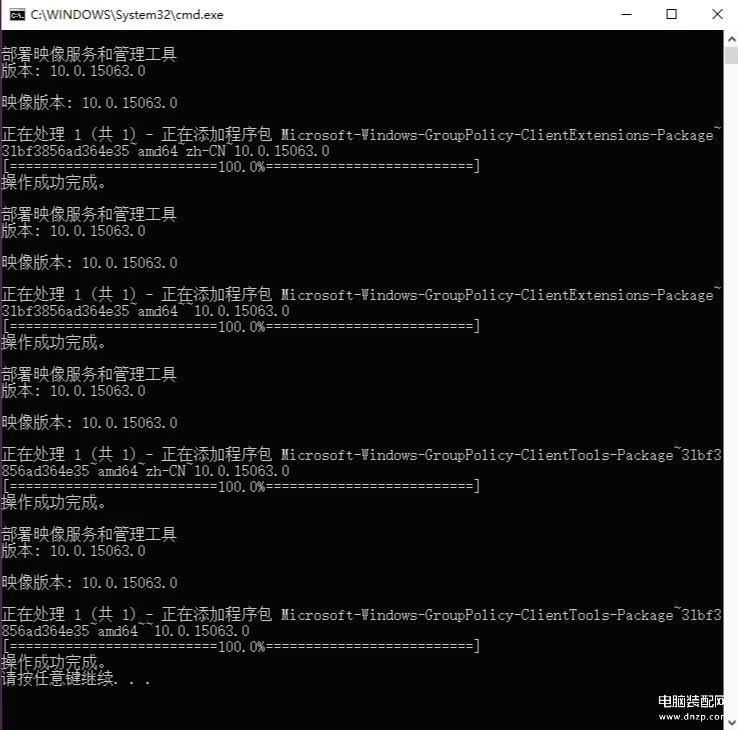
一、事件查看器
WIN + R 运行 gpedit.msc 打开「组策略」。Windows 家庭版没有自带「组策略」,可以新建 .txt 文本文档,复制以下代码到文档中,并另存为 .cmd 格式。
複製代碼
@echo offpushd \"%~dp0\"dir /b C:\Windows\servicing\Packages\Microsoft-Windows-GroupPolicy-ClientExtensions-Package~3*.mum >List.txtdir /b C:\Windows\servicing\Packages\Microsoft-Windows-GroupPolicy-ClientTools-Package~3*.mum >>List.txtfor /f %%i in ('findstr /i . List.txt 2^>nul') do dism /online /norestart /add-package:\"C:\Windows\servicing\Packages\%%i\"pause
右键以管理员身份运行这个 cmd 文件,这样系统会自动安装「组策略」,安装完成后记得重启电脑才能生效。
在「组策略」中依次打开 Windows 设置 – 安全设置 – 本地策略 – 审核策略 。在右边找到「审核登录事件」并双击打开,勾选成功和失败,这样在电脑开机后不管是否登录进入桌面,Windows 都会将其记录到安全日志中。
查看记录可以在开始菜单搜索打开「事件查看器」在Windows 日志 – 安全中可以看到非常多「审核成功」的事件
你可以看到事件发生的时间,其中事件 ID 4624 代表登录成功。
二、时间线
Windows 10 系统可以按 WIN+ TAB 打开时间线,如果你有开启这个功能,它会记录电脑的使用情况,主要是打开的文档、浏览的网页和看过的视频。
另外,浏览器等软件也会记录使用情况,但大多数人都知道清除浏览记录,相比起来「时间线」却很少有人知道。
三、软件记录
如果你想更进一步了解别人用你的电脑具体做了啥,比如运行了什么程序、打开了那些文件、安装了那些软件等等更详细的信息,就需要用特定的软件来实现了。比如 LastActivityView,这个小工具不需要安装,不需要随时运行也能读取以往的运行记录,只在你想查看运行记录的时候打开即可。
上面就是小居数码小编今天给大家介绍的关于(如何查看电脑使用记录超详细win10)的全部内容,希望可以帮助到你,想了解更多关于数码知识的问题,欢迎关注我们,并收藏,转发,分享。
94%的朋友还想知道的:
- macbook装机必备的软件推荐(mac电脑装机必备软件)
- wps文档加密设置密码教程(电脑wps文档加密如何设置)
- 关于pc版微信使用技巧(如何删除pc版微信聊天记录)
- 电脑怎么录屏幕快捷键(电脑如何快速录屏)
(381)个朋友认为回复得到帮助。
部分文章信息来源于以及网友投稿,转载请说明出处。
本文标题:查看电脑使用记录教程(如何查看电脑使用记录超详细win10):http://sjzlt.cn/diannao/106047.html
猜你喜欢
- macbook装机必备的软件推荐(mac电脑装机必备软件)
- wps文档加密设置密码教程(电脑wps文档加密如何设置)
- 关于pc版微信使用技巧(如何删除pc版微信聊天记录)
- 电脑怎么录屏幕快捷键(电脑如何快速录屏)
- 三款电脑免费录屏软件的分享(电脑版免费的录屏软件有哪
- 微信聊天记录电脑文件夹位置说明(微信聊天记录在电脑哪
- 电脑上玩手游的方法教程(电脑上怎么玩手游)
- 电脑上pdf文件怎么编辑修改内容(电脑怎么编辑pdf文件内容
- 具体位置教你快速找到(电脑微信聊天记录存在c盘哪里)
- 比较干净的电脑浏览器(工作浏览器哪个好)
- PPT三种录屏方法图文(电脑ppt如何录屏)
- 恢复电脑彻底删除的文件教程(怎么恢复电脑删除的文件)























